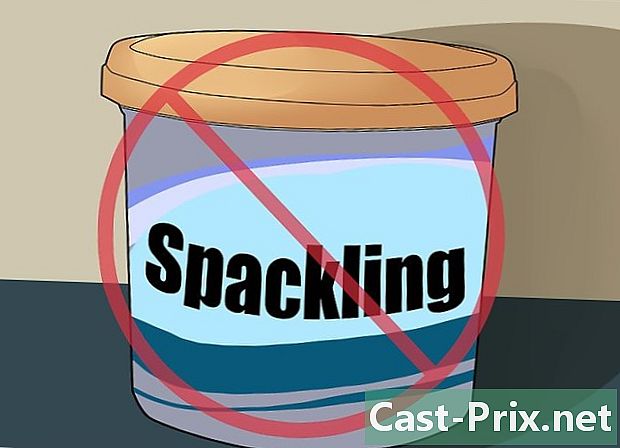Kā pārsūtīt mūziku no iPhone uz datoru
Autors:
Lewis Jackson
Radīšanas Datums:
5 Maijs 2021
Atjaunināšanas Datums:
25 Jūnijs 2024

Saturs
Šajā rakstā: Mūzikas pārsūtīšanaAtbrīvojiet iegādāto mūzikuReferences
Izmantojot iTunes, jūs varat pārsūtīt no iPhone iegādāto mūziku uz datoru. Varat arī atkārtoti lejupielādēt iepriekš iegādātās dziesmas.
posmi
1. metode Pārsūtiet mūziku
-
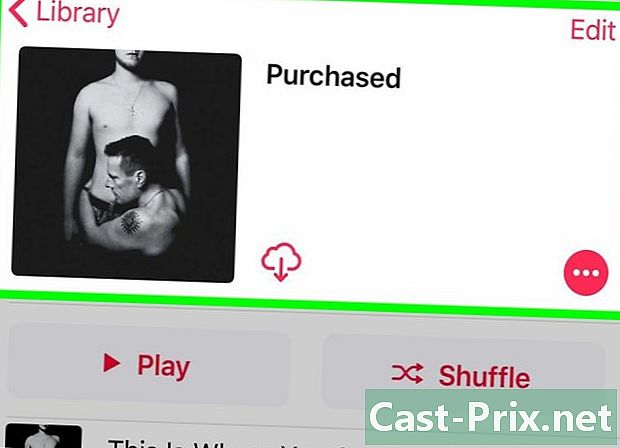
Pārliecinieties, vai ir nopirkta mūzika, kuru vēlaties pārsūtīt. Lai varētu pārvietot mūziku no iPhone uz datora cieto disku, jums jāpārliecinās, ka tā ir pilnībā lejupielādēta tālruņa iTunes bibliotēkā. -

Savienojiet savu iPhone ar datoru. Pievienojiet lādētāja kabeļa vienu galu iPhone un otru galu (USB galu) datoram.- Ja jūs izmantojat iPhone 7 lādētāju (vai vecāku modeli) ar Mac, jums būs jāiegādājas USB-C lādētāja kabelis, lai izveidotu savienojumu ar datoru.
-
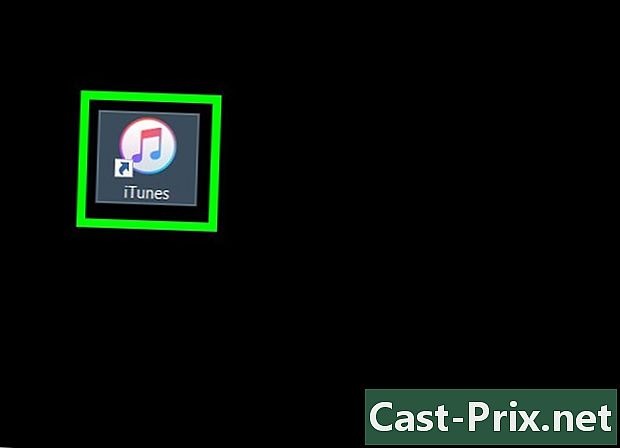
Atveriet iTunes. Lietotnes ikona izskatās kā daudzkrāsaina mūzikas piezīme uz balta fona. ITunes logs būtu jāatver pēc dažām sekundēm.- Ja jums tiek lūgts atjaunināt iTunes, noklikšķiniet uz pogas download un gaidiet atjauninājumu. Pirms turpināt, jums būs jārestartē dators.
-
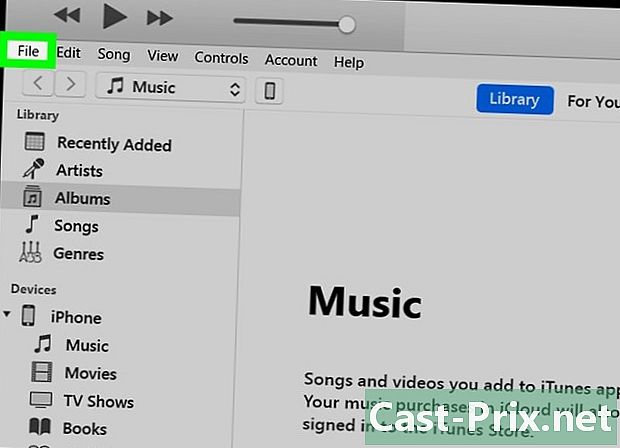
Noklikšķiniet uz fails. Šī poga atrodas loga augšējā kreisajā stūrī (operētājsistēmā Windows) vai izvēlnes joslā ekrāna augšdaļā (operētājsistēmā Mac). -
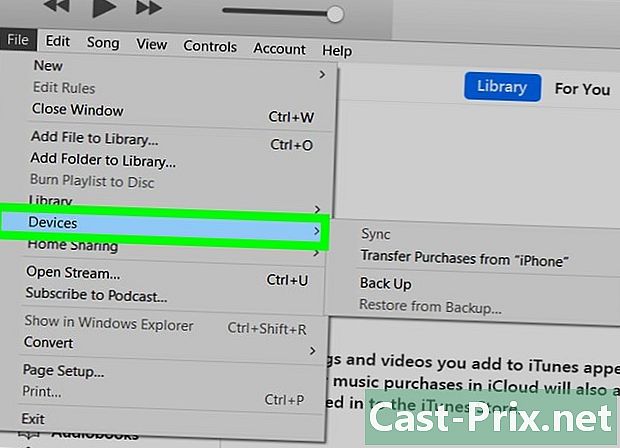
atlasīt ierīces. Šī opcija atrodas nolaižamās izvēlnes apakšā fails. -

Noklikšķiniet uz Pārsūtiet pirkumus no plkst . "" Vietā jūs redzēsit sava iPhone vārdu. Noklikšķiniet, lai pārsūtītu mūziku uz datoru. -
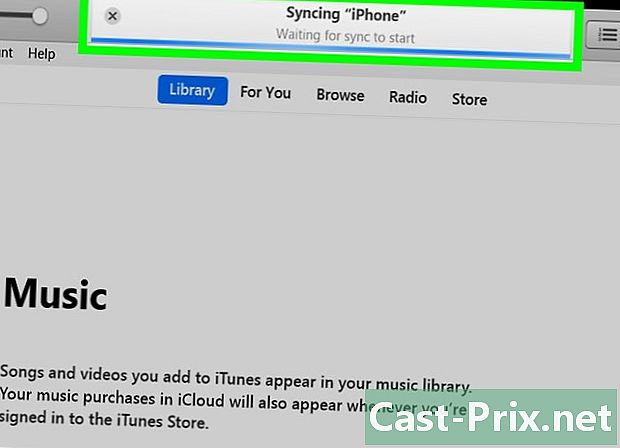
Pagaidiet, līdz pārsūtīšana būs pabeigta. Atkarībā no pārsūtāmās mūzikas apjoma process var ilgt dažas sekundes vai minūtes. -
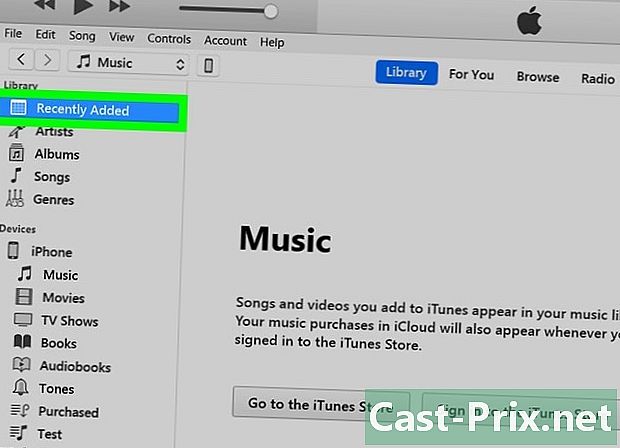
Noklikšķiniet uz Jaunākie papildinājumi. Šī ir cilne iTunes loga kreisajā pusē. Tiks atvērts nesen pievienoto dziesmu saraksts. -
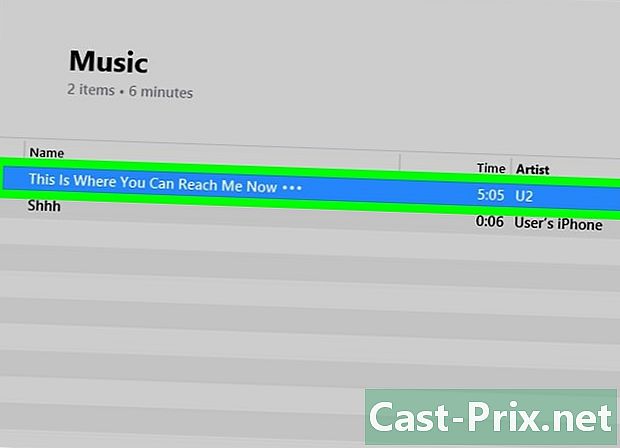
Meklējiet iegādāto mūziku, kuru vēlaties ierakstīt. Jums var būt nepieciešams ritināt uz augšu vai uz leju, lai datorā atrastu mūziku, kuru vēlaties lejupielādēt. -

Noklikšķiniet uz download
. Šī poga atrodas pa labi no atlasītās dziesmas (vai atlasītā albuma). Mūzika no iTunes tiks lejupielādēta datorā, kas ļaus jums izveidot dublējumu.- Ja neredzat ikonu downloadtas nozīmē, ka fails jau atrodas jūsu datorā.
- Mūzikas atrašanās vietu datorā var atvērt, atlasot dziesmu, noklikšķinot uz fails pēc tam atlasot Skats File Explorer (operētājsistēmā Windows) vai Izrāde meklētājā (operētājsistēmā Mac).
2. metode: atkārtoti ielādējiet iegādāto mūziku
-
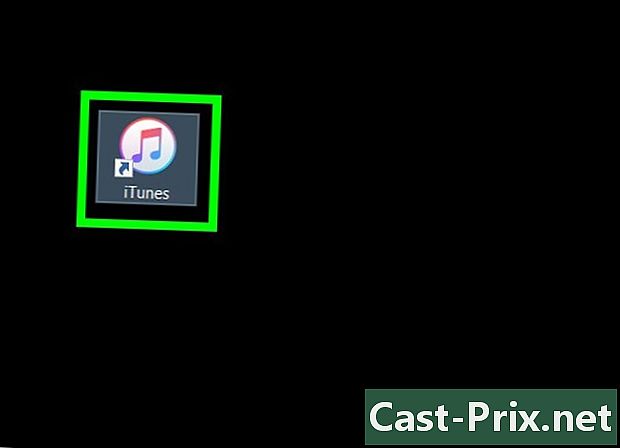
Palaidiet iTunes. Šī ir lietojumprogramma ar daudzkrāsainu mūzikas piezīmes ikonu uz balta fona. Ja esat nejauši izdzēsis no jūsu iPhone vai pašu iTunes pārsūtīto iTunes mūziku, jūs varēsit atkārtoti lejupielādēt savas dziesmas, kamēr esat pieteicies kontā, kurā tās iegādājāties. -

Pārliecinieties, vai ir izveidots savienojums ar pareizo kontu. Noklikšķiniet uz konts iTunes loga augšdaļā (operētājsistēmā Windows) vai ekrāna augšdaļā un pārbaudiet, vai tas tiek izmantots jūsu iPhone.- Ja tas nav pareizais konts, noklikšķiniet uz Izrakstieties tad tālāk Pieteikšanās un ievadiet savu Apple ID un paroli.
- Ja neesat pieteicies nevienā kontā, noklikšķiniet uz Pieteikšanās pirms ievadāt savu Apple ID un paroli.
-
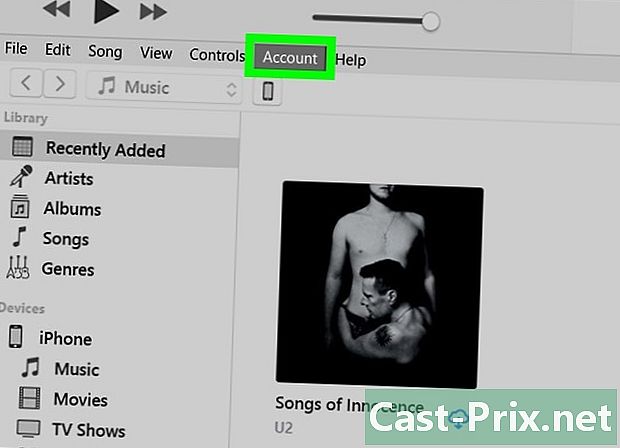
Noklikšķiniet vēlreiz uz konts. Tiks atvērta nolaižamā izvēlne. -

atlasīt iepirkšanās. Šī opcija atrodas nolaižamās izvēlnes apakšā un novirza uz iTunes Store cilni. -
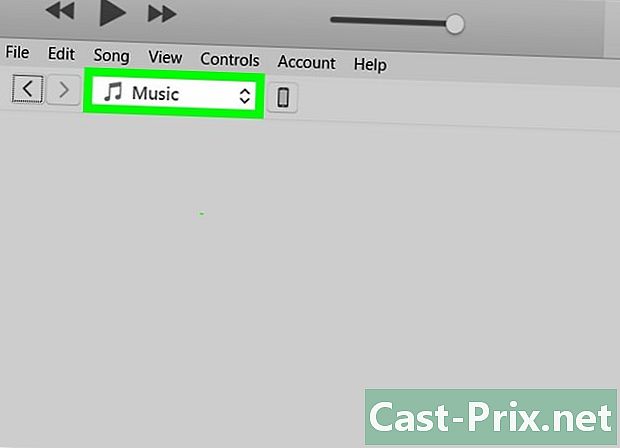
Atveriet cilni mūzika. Tas atrodas iTunes loga augšējā labajā stūrī. -
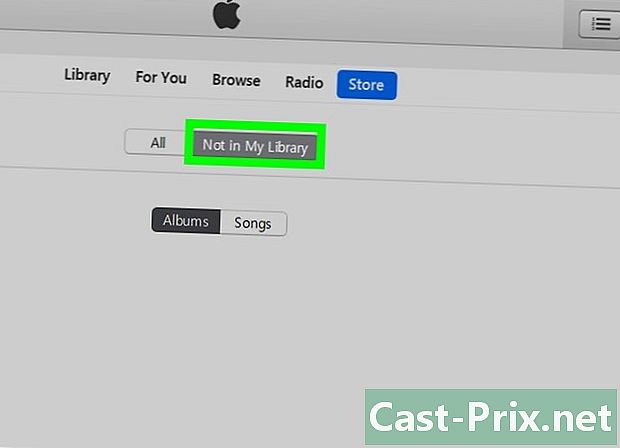
Noklikšķiniet uz Nav manā bibliotēkā. Šī poga atrodas iTunes lapas augšpusē. Noklikšķiniet uz tā, lai parādītu iegādāto dziesmu sarakstu, kuras vairs nav jūsu iTunes bibliotēkā. -
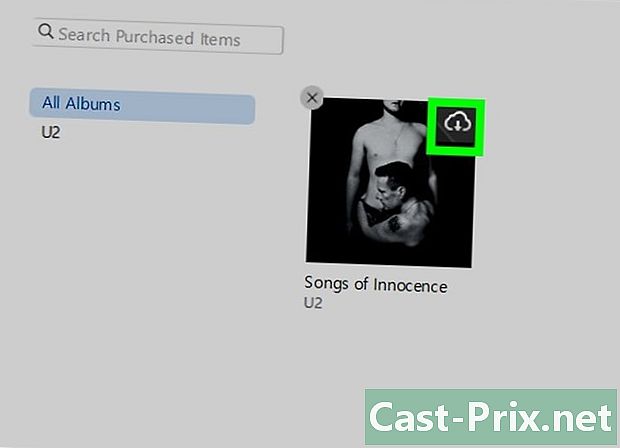
Noklikšķiniet uz
. Šī poga atrodas dziesmas vai albuma augšējā labajā stūrī, kuru vēlaties atkārtoti lejupielādēt. Dziesma vai albums atkal tiks lejupielādēts jūsu datorā.- Varat atvērt mūzikas atrašanās vietu datorā, atlasot dziesmu, noklikšķinot uz fails tad Skats File Explorer (operētājsistēmā Windows) vai Izrāde meklētājā (operētājsistēmā Mac).